이상적이지 못한 장소에서 동영상을 녹화했거나, 동영상에 전문적이고 영화 같은 느낌을 주고 싶다면, 적절한 소프트웨어를 사용해 동영상에 블러를 추가하면 시각적으로 인상적이게 만들면서 관객의 집중도 방해하지 않을 수 있습니다. 요즘에는 동영상 편집 도구가 그 어느 때보다도 접근성이 높고 사용하기 쉬워졌으며, 배경 블러 처리 방법을 익히는 것도 생각보다 간단합니다. 지금부터 동영상의 배경을 빠르게 블러 처리할 수 있는 방법과 도구를 살펴보겠습니다.
파트 1: 컴퓨터에서 동영상 배경을 블러 처리하는 방법
컴퓨터는 강력한 소프트웨어를 실행하고 복잡한 작업도 손쉽게 완료할 수 있기 때문에 동영상 편집에서 선호되는 선택지입니다. HitPaw Edimakor는 AI 기반 동영상 편집 플랫폼으로, 사용자가 손쉽게 멋진 동영상을 제작할 수 있도록 도와줍니다. 기본적인 동영상 편집 기능을 포괄적으로 제공하며, AI 동영상 생성 도구, AI 자막 생성, AI 음성 제거, AI 아바타 기능도 갖추고 있습니다. 동영상 배경 블러 처리를 위해 Edimakor를 사용하면, 다음과 같은 작업들을 수행할 수 있습니다:
주요 특징
- 클릭 한 번으로 동영상과 이미지의 배경을 블러 처리하기.
- 동영상 배경의 블러 강도를 0%에서 100%까지 조정하기.
- 클릭 한 번으로 동영상 배경 제거하기.
- 그린 스크린 없이 동영상 배경을 원하는 색상이나 이미지로 변경하기.
이제 Edimakor를 사용해 동영상 배경을 효과적으로 블러 처리하는 방법을 살펴보겠습니다.
-
1 단계: 컴퓨터에서 HitPaw Edimakor를 실행합니다. 동영상 만들기를 클릭한 다음, 동영상을 가져와 메인 타임라인에 추가합니다.

-
2 단계: 동영상을 선택한 후, 동영상 미리보기 화면 오른쪽의 상자에서 AI 도구를 클릭하고 동영상 배경 블러처리를 선택합니다. 강도를 조정합니다.

-
3 단계: 화면 오른쪽 상단의 내보내기 버튼을 클릭해 배경이 블러 처리된 동영상을 저장합니다.

-
4 단계: 도구 상자에서 블러 처리 기능에 빠르게 액세스할 수도 있습니다.

파트 2: 핸드폰에서 동영상의 배경 블러 처리 하는 방법
오늘날의 스마트폰은 매우 강력한 기능을 가지고 있기 때문에 많은 동영상 편집 도구도 실행할 수 있습니다. 이 파트에서는 Inshot이나 PowerDirector를 사용해 스마트폰에서 블러 배경을 추가하는 방법을 알려드립니다.
1. InShot
InShot 은 동영상 배경 제거와 배경 블러 효과 추가와 같은 AI 기능을 몇 번의 탭만으로 간편하게 제공하는 멋진 모바일 동영상 편집 도구입니다. 동영상 배경을 블러 처리하는 방법은 다음과 같습니다.
1. 스마트폰에서 InShot을 열고 동영상을 탭합니다. 그런 다음 원하는 동영상을 가져옵니다.
2. 동영상이 로드되면 툴바에서 효과를 탭하고 AI 효과를 선택합니다.
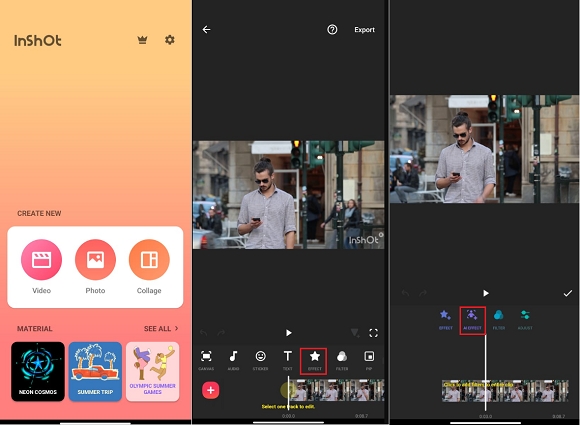
3. 카테고리를 슬라이드하여 마지막에 있는 블러 옵션을 찾고, 원하는 블러 효과를 선택합니다.
4. 효과를 적용한 후 동영상을 내보냅니다.
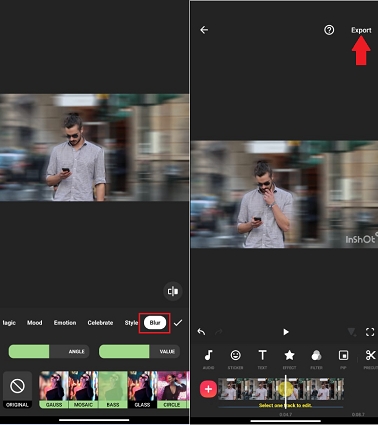
2. PowerDirectort
PowerDirector는 동영상 배경 블러 처리 기능을 포함한 다양한 기능을 제공하는 유명한 모바일 동영상 편집 앱입니다. 아래의 절차를 따르면 쉽게 할 수 있습니다:
1. 스마트폰에서 PowerDirector를 열고 모자이크 옵션을 탭합니다. 그러면, 동영상 가져오기를 요청받게 됩니다.
2. 동영상이 가져와지면 자동으로 처리됩니다.
3. 다음으로 본문을 탭하고, 모자이크 종류를 선택한 후 반전을 탭합니다. 이렇게 하면 블러가 반전되어 배경에 적용됩니다.
4. 원하는 대로 강도를 조정할 수 있습니다. 그런 다음 내보내기를 탭합니다.
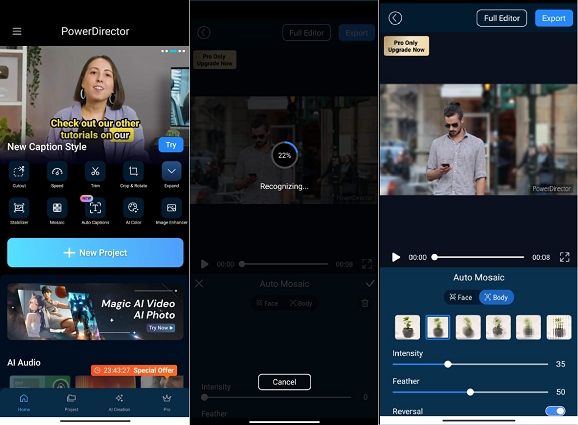
파트 3: 소셜 미디어 플랫폼에서 동영상 배경 블러 처리하는 방법
다양한 소셜 미디어 앱은 내장되어 있는 편집 도구를 사용해서 사용자들이 동영상과 사진을 최적화할 수 있는 방법을 제공합니다. 세 가지 앱에서 동영상 배경을 블러 처리하는 방법입니다:
1. 스냅챗
2. 틱톡
3. 인스타그램
스냅챗은 전 세계 사람들이 사용하는 앱입니다. 사람들은 이 앱 내에서 친구들과 공유할 동영상을 만들 수 있습니다. 동영상을 녹화할 때 배경 블러 렌즈를 사용할 수 있고, 또는 미리 녹화된 동영상에 렌즈를 적용할 수도 있습니다. 사진 앱에서 스냅챗으로 동영상을 열고 적합한 블러 렌즈를 추가한 후, 적용한 동영상을 저장하면 됩니다.
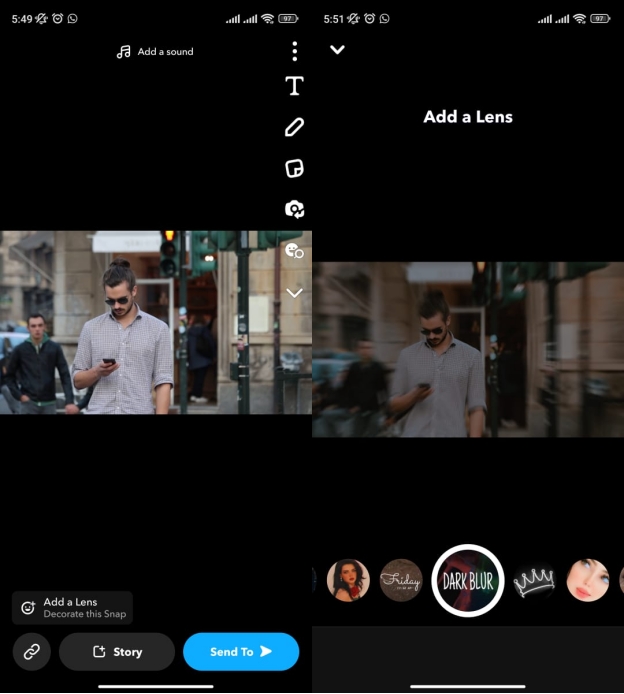
틱톡은 현재 가장 널리 사용되는 동영상 공유 플랫폼 중 하나입니다. 틱톡은 동영상을 만들고 공유할 수 있을 뿐만 아니라, 다양한 동영상 편집 경험을 제공합니다. 동영상 배경을 블러 처리하는 방법은 다음과 같습니다.
먼저, 틱톡을 열고 더하기 모양 버튼을 탭합니다. 그 다음, 동영상을 가져온 후 효과 버튼을 탭합니다. 그런 다음 스티커로 가서 Background Soft이 나올 때까지 아래로 스크롤합니다. 해당 기능을 탭하여 배경 블러 효과를 적용하고 동영상을 저장합니다.

다음은 인스타그램입니다. 인스타그램을 사용해서도 동영상에 배경 블러 효과를 적용할 수 있습니다. 해야 하는 일은 다음과 같습니다:
1. 인스타그램을 열고 새 게시물을 시작합니다. 원하는 동영상을 선택한 후 다음을 탭합니다.
2. 이제 효과 버튼을 탭하고, 효과 목록에서 배경 블러 효과를 검색합니다.
3. 효과가 적용되면 동영상을 임시로 저장하거나 다른 사람과 공유합니다.
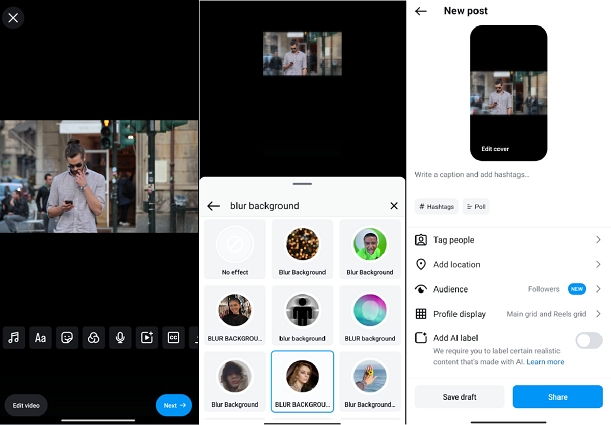
결론
동영상 배경을 블러 처리하면 동영상에 더 전문적인 느낌을 주고, 시청자가 주제에 더 집중할 수 있게 됩니다. 이 글에서 설명한 도구와 기법들을 통해 이제 동영상 배경을 블러 처리하는 방법을 알게 되셨을 겁니다. HitPaw Edimakor에서부터 일상적인 소셜 미디어 앱 내에서 제공되는 기본적인 도구들까지, 원하는 결과를 얻기 위해 우리가 원하는 방법을 마음대로 사용할 수 있습니다.
홈페이지 > 비디오 편집 팁 > 2025년 동영상 배경 블러 처리하는 방법
댓글 남기기
HitPaw 기사 리뷰 만들기





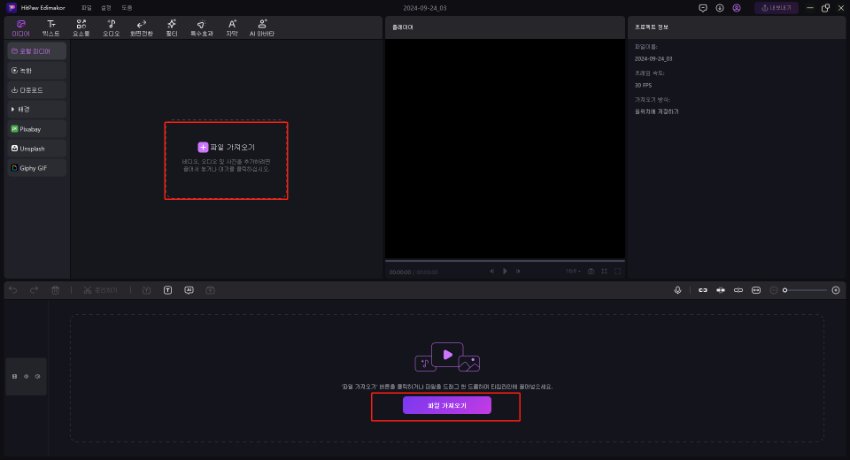
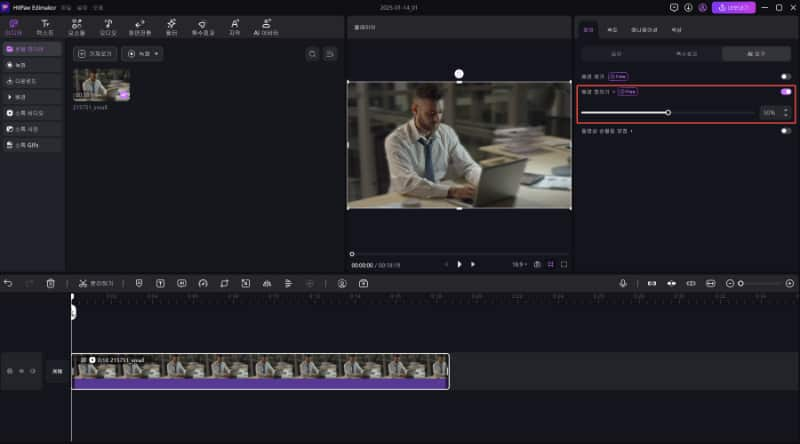
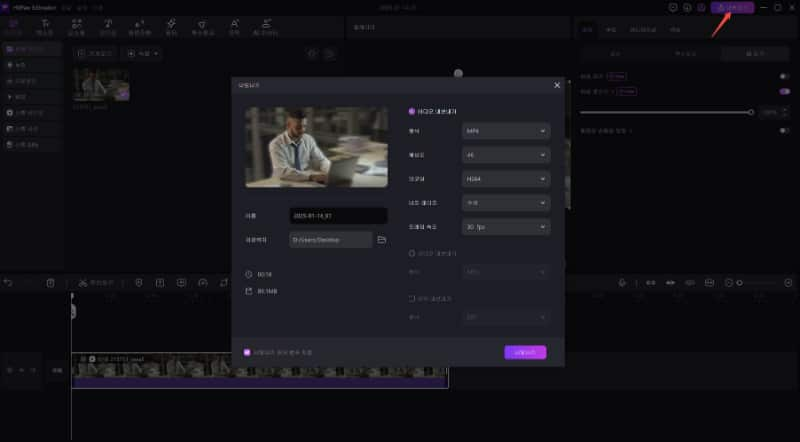
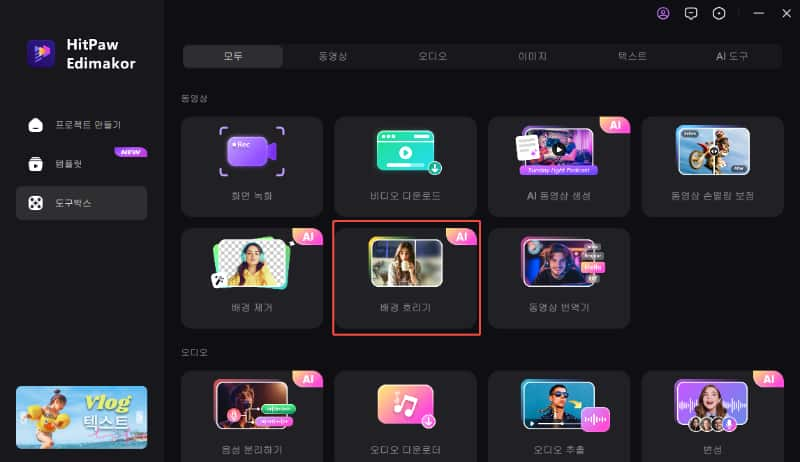



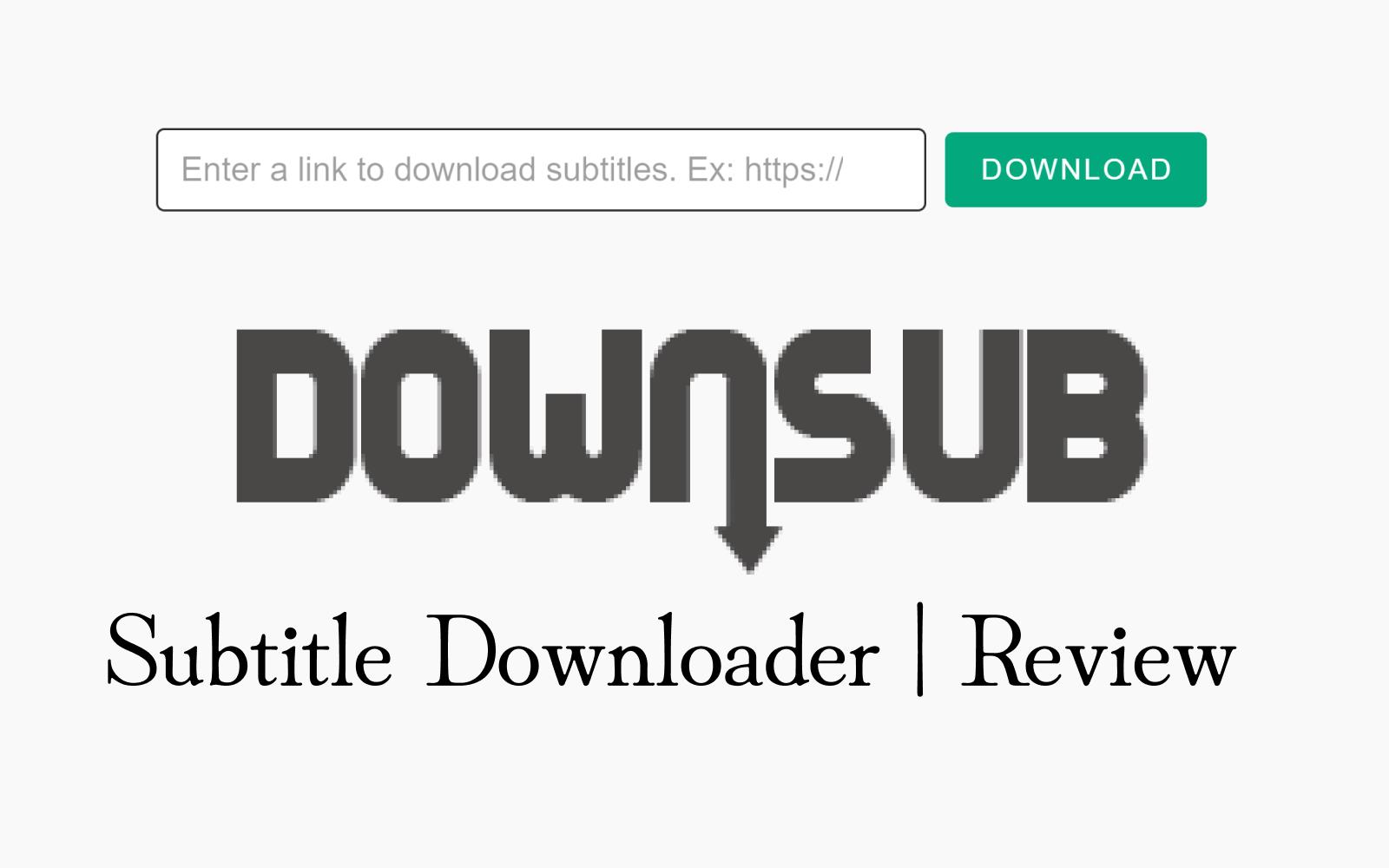

김희준
편집장
김희준 씨는 비디오 편집의 예술과 기술에 전념하는 Edimakor의 편집장입니다. 비주얼 스토리텔링에 대한 열정을 가진 김희준은 전문가 팁, 튜토리얼, 최신 동영상 제작 트렌드를 제공하는 고품질 콘텐츠 제작을 총괄합니다.
여기에서 평가하세요!